
Yurko Brovko
0
2033
66
AirPods Pro, de nyeste virkelig trådløse øreproppene fra Apple, selger som hotcakes. Det gir ikke bare den etterlengtede støykanselleringsfunksjonen, men har også en ny "Transparency" -modus som lar brukere lytte til omgivelsene sine. Denne nye modusen er ganske nyttig i situasjoner der du trenger å være oppmerksom på omgivelsene dine. Begge disse modusene gjør AirPods Pro til et bedre produkt enn AirPods 2. Når det er sagt, er det ganske enkelt å bytte mellom de to modusene på en iPhone (enten trykker du lenge på "Force Sensor" på AirPods Pro's stamme eller går til Kontrollsenter -> Force Trykk på volum -> velg ønsket modus), det er ikke så rett frem på Mac. Så i denne artikkelen skal vi vise deg hvordan du enkelt kan bytte mellom støydemping og gjennomsiktighetsmodus på AirPods Pro på Mac.
Bytt mellom støyavbrytelse og gjennomsiktighetsmodus for AirPods Pro på Mac
Mens det lenge å trykke på Force Sensor fra AirPods Pro vil fungere mens du bruker ørepluggene på Mac, gir ikke denne metoden visuell tilbakemelding. Hvis du vil være sikker på at du har slått på riktig innstilling, er alltid visuell tilbakemelding viktig. Mens Force Sensor lar deg skifte mellom støydemping og gjennomsiktighetsmodus, lar den deg ikke slå dem av. I situasjoner der ingen av disse modusene er viktige (som å jobbe på Mac-en hjemme), er det et godt alternativ å slå dem av ettersom det gir bedre batterilevetid. Så med det ute av veien, la oss se hvordan du kan gjøre det nødvendig, skal vi?
Bytt mellom støyavbestilling og gjennomsiktighetsmodus ved hjelp av innfødt metode
For å veksle mellom støydemping og gjennomsiktighetsmodus på Mac ved å bruke den opprinnelige metoden, trenger du bare å klikke på “Volumkontroll” -appen på menylinjen og deretter velge AirPods Pro. Du vil da få tre alternativer; Av, støykansellering og åpenhet. Velg den du vil bruke.
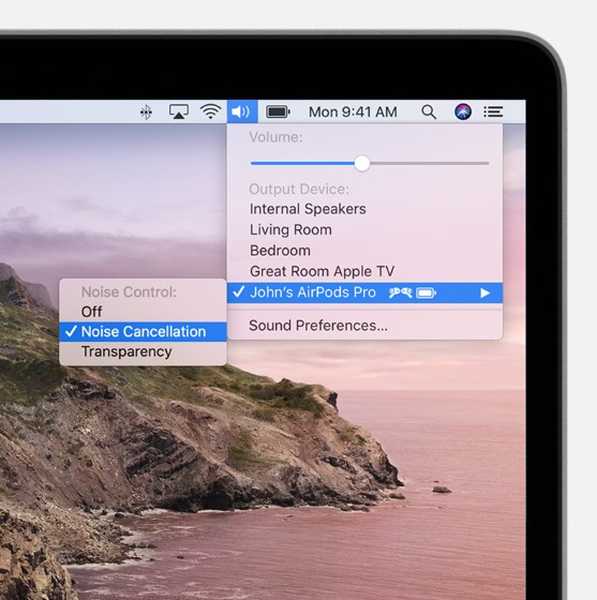
Bytt mellom støyavbestilling og gjennomsiktighetsmodus ved bruk av NoiseBuddy
NoiseBuddy er en app utviklet av Guilherme Rambo, som er kjent for å lage slike fantastiske verktøy. Mange av dere husker ham kanskje fra hans forrige app AirBuddy ($ 5), som er en app som bringer iOS-lignende AirPods tilkoblingssprut-skjerm til Mac. Nå har han bygget AirBuddy, som lar deg veksle mellom støydemping og gjennomsiktighetsmodus på AirPods Pro med ett klikk fra menylinjen eller berøringslinjen. Det som er enda bedre er at appen denne gangen er gratis å laste ned og bruke. Her er trinnene du trenger for å bruke denne appen.
1. Først, Klikk på lenken for å laste ned appen.
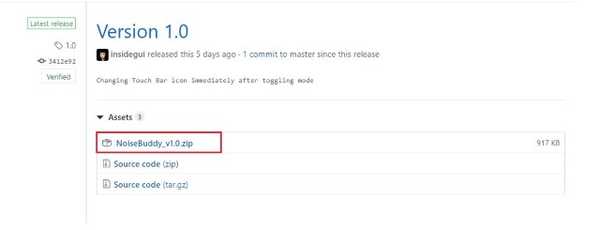
2. Nå, dobbeltklikk på zip-filen for å trekke ut appen. Etter utvinning finner du appen akkurat som vist på bildet under (merket med blå firkant).
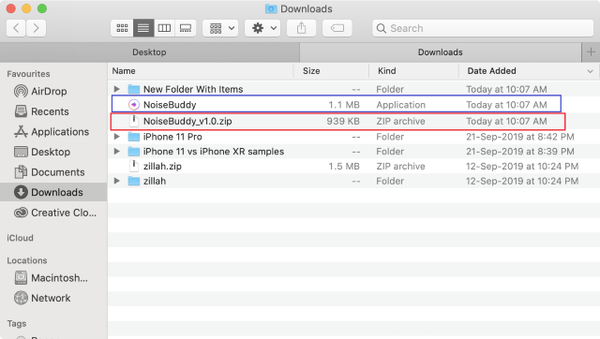
3. Dra appen til applikasjonsmappen din som vist.
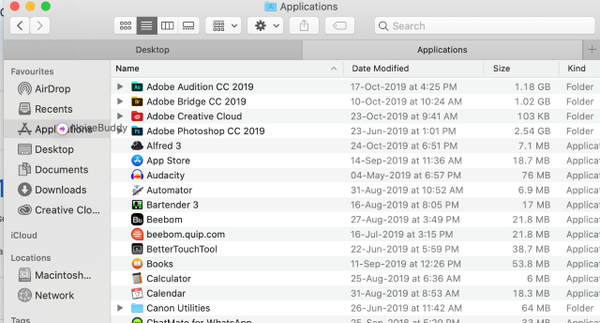
4. Nå, start appen. Siden appen ikke er signert av Apple, må du gi den tillatelse til å starte. Don't Worry, Guilherme Rambo er en kjent Apple-utvikler, så du trenger ikke å bekymre deg for ondsinnet intensjon. Bare klikk på "Åpne" -knappen.
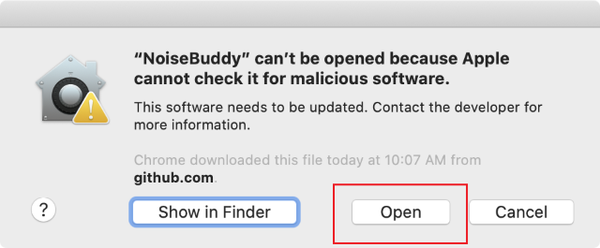
5. Nå, appen vil presentere deg med enkle innstillinger. Enten du vil starte appen ved innlogging, Aktiver-knapp i menylinjen og Aktiver-knapp i berøringsfeltet. Klikk på avmerkingsruten for alternativene du vil aktivere.
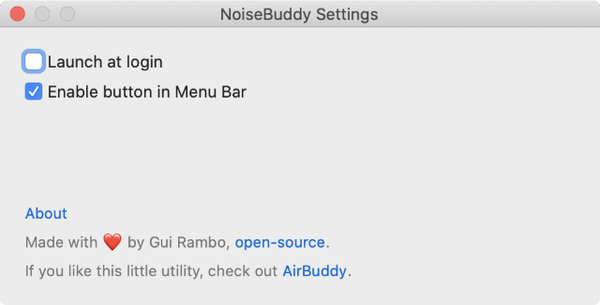
Merk: Som du ser mangler “Aktiver-knappen i berøringsfeltet” på skjermdumpen vår. Det er fordi vi testet appen på en ikke-Touch Bar Mac.
6. Til slutt skal du se appikonet. Den vil vise tilstanden til AirPods Pro-modus korrekt. Du kan klikke eller trykke på ikonet for å skifte mellom modusene.
Denne lysbildefremvisningen krever JavaScript.
Kos deg med AirPods Pro på Mac-en uten å bla gjennom innstillinger
Som du kan se, gjør NoiseBuddy-appen det veldig enkelt å veksle mellom gjennomsiktighet og støykanselleringsmodus. Alt du trenger er et enkelt klikk eller trykk. Dette er en flott app, og det at det er gratis, gjør avtalen enda søtere. Følg med på lignende tips og fortell oss hvordan du liker din nye AirPods Pro ved å skrive i kommentarfeltet nedenfor.















